电脑显示器无信号点亮问题如何解决?
游客 2025-04-03 14:40 分类:数码产品 2
当您坐在电脑前准备开始工作或娱乐时,突然发现电脑显示器显示“无信号”,无疑会感到沮丧和困惑。显示器“无信号”是指显示器没有接收到来自电脑主机的信号,而这可能是由多种原因造成的。本文将详细介绍电脑显示器无信号问题的解决方案,帮助您迅速诊断并修复问题,恢复正常的电脑使用体验。
一、显示器无信号点亮问题的常见原因
在开始解决问题之前,我们需要了解可能导致显示器无信号的原因。常见的原因包括但不限于:
显示器与电脑主机之间的连接线松动或损坏。
显示器电源未连接或电源开关未打开。
显示器或显卡设置错误。
主机硬件故障,特别是显卡或内存条。
BIOS设置不当或固件更新问题。
了解这些原因后,我们可以根据具体情况采取相应的解决措施。

二、显示器无信号点亮问题的解决步骤
1.检查显示器连接线
操作步骤:
关闭电脑主机和显示器电源。
检查并确保显示器连接线(VGA、DVI、HDMI或DisplayPort等)牢固地连接在电脑显卡和显示器上。
如有可能,更换一根新的连接线,以排除连接线故障的可能性。
确认连接线没有被其他物体挤压或损坏。
注意:不同类型的线材支持不同的信号传输标准,请确保使用的连接线符合您显示器和显卡的要求。
2.检查显示器电源与设置
操作步骤:
确认显示器电源线已接入插座,并且显示器的电源开关已经打开。
尝试调整显示器上的菜单按钮,确认信号源设置正确。如果您的连接线是HDMI线,确保显示器信号源设置为HDMI输入。
3.检查电脑主机硬件连接
操作步骤:
打开电脑主机箱侧板,检查显卡是否正确安装在主板插槽上,若有显卡锁定装置,请确保显卡已锁定。
检查显卡上的风扇是否正常转动,以排除显卡过热导致的问题。
确认内存条是否正确安装,尝试重新安装或更换内存条位置。
4.BIOS设置与显卡驱动更新
操作步骤:
重启电脑,进入BIOS设置界面(通常在开机时按F2、Delete或特定的Function键)。
检查是否正确识别了显卡设备,以及是否有需要更新的BIOS固件。
如果问题依旧存在,尝试更新显卡驱动程序。访问显卡制造商官网下载最新的驱动程序并安装。
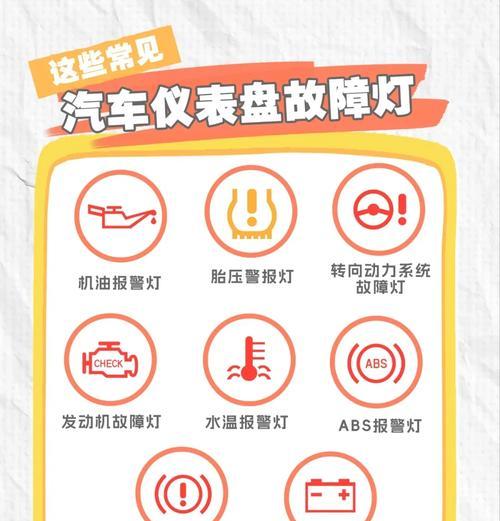
三、解决显示器无信号点亮问题的多角度拓展
除了上述基本解决步骤之外,您还可以尝试以下方法:
检查外围设备:有时,连接到电脑的外围设备(如USB设备)可能会造成冲突,尝试断开所有非必要的外围设备,看看是否可以解决问题。
使用其他显示器:如果有可能,将其他显示器连接到您的电脑上,以帮助确定问题是出在显示器本身还是电脑主机上。
专业工具测试:对于一些难以发现的硬件问题,您可以使用硬件诊断工具或寻求专业技术支持。

四、预防显示器无信号点亮问题的建议
定期检查并维护显示器及连接线。
使用有质量保障的连接线和电源线。
定期更新显卡驱动和电脑BIOS固件。
避免频繁地开关电脑主机电源,因为这可能会对硬件造成损伤。
在进行硬件升级或拆解电脑时,确保按正确步骤操作,避免静电损坏敏感元件。
通过以上详细步骤和拓展内容,您应该能够诊断并解决显示器无信号点亮的问题。如果问题依然无法解决,建议您寻求专业技术支持。希望本文能够帮助您迅速解决显示器故障,让您重新享受高效有序的电脑使用体验。
版权声明:本文内容由互联网用户自发贡献,该文观点仅代表作者本人。本站仅提供信息存储空间服务,不拥有所有权,不承担相关法律责任。如发现本站有涉嫌抄袭侵权/违法违规的内容, 请发送邮件至 3561739510@qq.com 举报,一经查实,本站将立刻删除。!
相关文章
- 电脑显示器与鼠标键盘的配对设置步骤是什么? 2025-04-04
- 电脑显示器花屏的原因及预防措施是什么? 2025-04-03
- 可反转电脑显示器设置步骤是什么?设置后有何优势? 2025-04-02
- 如何正确连接嵌入式电脑显示器接口? 2025-04-02
- 电脑显示器在播放器制作中如何设置? 2025-04-01
- 如何清除电脑显示器上的毛笔痕迹? 2025-03-31
- 怎么看电脑显示器是dp还是hdmi?如何判断接口类型? 2025-03-31
- 电脑显示器出现一条亮线怎么回事?可能的原因和解决办法? 2025-03-31
- 电脑显示器散热不良的改善措施有哪些? 2025-03-30
- 电脑显示器无法全屏显示是什么原因?如何解决? 2025-03-29
- 最新文章
- 热门文章
-
- 手机贴膜后如何拍照更清晰?
- 如何将违法拍摄的照片安全传送到他人手机?传输过程中需注意哪些隐私问题?
- 电脑手表通话时声音如何打开?操作步骤是什么?
- 投影仪B1与B2型号之间有何区别?
- 电脑音响声音小且有杂音如何解决?
- 苹果拍投影仪变色怎么解决?投影效果如何调整?
- 电脑黑屏怎么关机重启?遇到黑屏应该怎么办?
- 使用siri拍照时如何显示手机型号?设置方法是什么?
- 新电脑无声音驱动解决方法是什么?
- 笔记本电脑如何查看电子课本?
- 苹果手机拍照出现黑影怎么处理?如何去除照片中的黑影?
- 投影仪如何连接点歌机?连接过程中遇到问题如何解决?
- 电脑配置如何查询?如何根据配置选择合适的电脑?
- 无线网卡故障如何排查?
- 哈趣投影仪频繁损坏的原因是什么?如何预防和维修?
- 热评文章
-
- 梁山108好汉的绰号有哪些?这些绰号背后的故事是什么?
- 网页QQ功能有哪些?如何使用网页QQ进行聊天?
- 鬼武者通关解说有哪些技巧?如何快速完成游戏?
- 恶梦模式解析物品攻略?如何高效获取游戏内稀有物品?
- 门客培养详细技巧攻略?如何有效提升门客能力?
- 哪些网络游戏陪伴玩家时间最长?如何选择适合自己的经典游戏?
- 中国手游发行商全球收入排行是怎样的?2023年最新数据有哪些变化?
- 彩色版主视觉图公开是什么?如何获取最新版主视觉图?
- 军神诸葛亮是谁?他的生平和成就有哪些?
- 镜常用连招教学怎么学?连招技巧有哪些常见问题?
- 如何提高机关枪的精准度?调整攻略有哪些常见问题?
- 中国棋牌游戏有哪些常见问题?如何解决?
- 探索深海类游戏介绍?有哪些特点和常见问题?
- 盖提亚怎么玩?游戏玩法介绍及常见问题解答?
- 好玩的网络游戏有哪些?如何选择适合自己的游戏?
- 热门tag
- 标签列表
